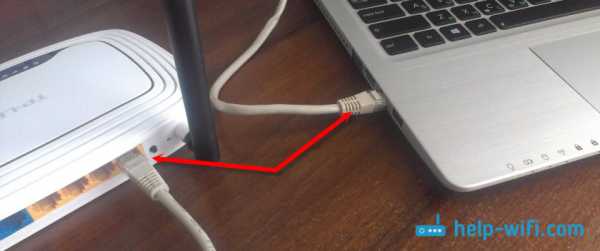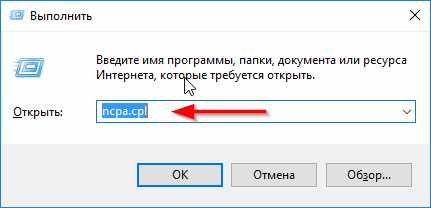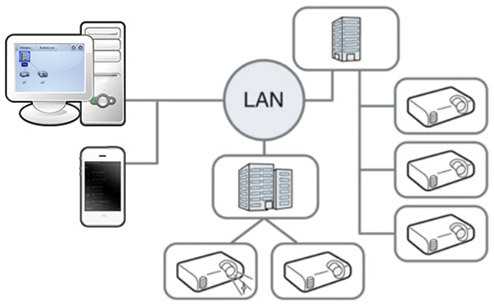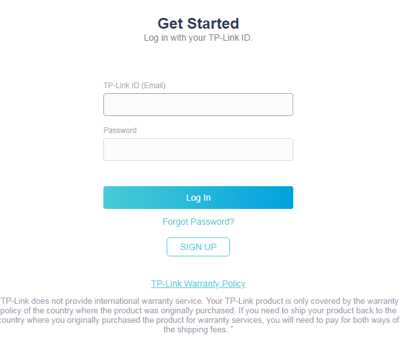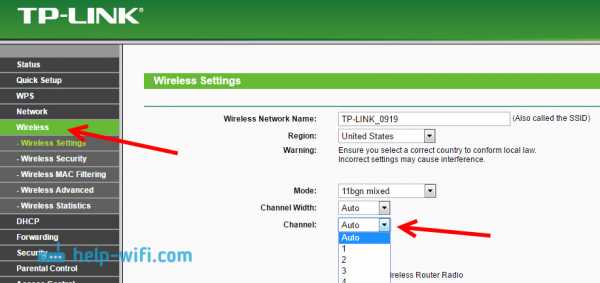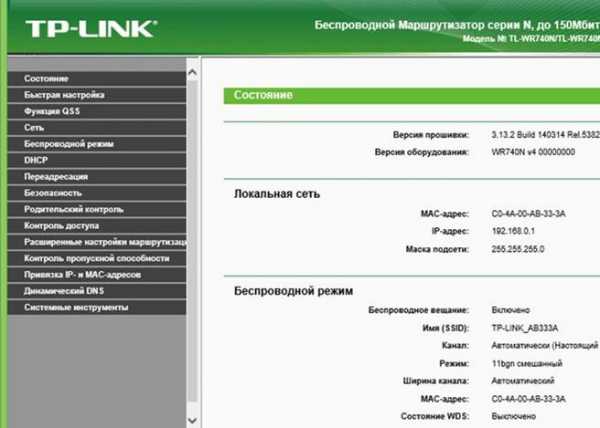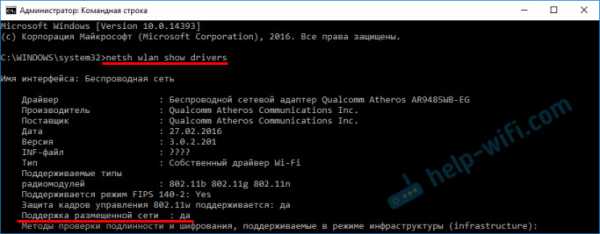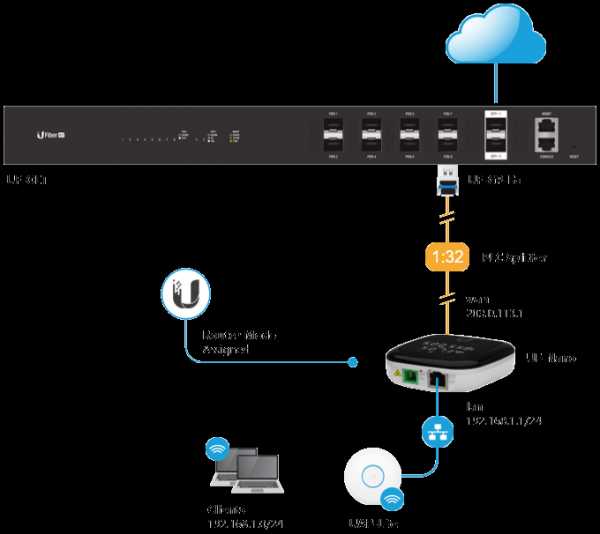Мы принимаем к оплате:
«Подарочный сертификат» от нашего Учебного Центра – это лучший подарок для тех, кто Вам дорог! Оплате обучение и подарите Вашим родным и близким обучение по любому из курсов!!!
«Сертификат на повторное обучение» дает возможность повторно пройти обучение в нашем Учебном Центре со скидкой 1000 рублей!
А также:
Как ограничить доступ к роутеру
Как ограничить доступ к Wi-Fi другим пользователям: полная инструкция
Всем здравствуйте. И у нас очередной очень интересный и полезный вопрос: «Как ограничить доступ к вай-фай другим пользователям». Я быть может и не писал бы эту статью, если бы увидел – что в интернете почему-то по данной теме ничего сносного нет. Или пишут откровенную чушь, или то, что явно вам не сможет помочь.
Ведь вопрос заключается в том, как ограничить количество подключений, чтобы через роутер сосед, или кто-то другой, который попробует подключиться по WiFi не будет иметь доступ к интернету и будет вообще заблокирован.
Для этого нам нужно зайти внутрь роутера. Ничего сложного в этом нет, просто для начала подключаемся к маршрутизатору. По вайфай или по кабелю без разницы. Далее вводим IP или DNS адрес роутера. Его можно также найти на этикетке под корпусом аппарата. Там же есть логин и пароль по умолчанию. Чаще всего используют IP: 192.168.1.1 или 192.168.0.1. Если у вас не получается зайти в настройки маршрутизатора, то читаем эту статью.
Zyxel Keenetic
У роутеров Zyxel Keenetic чаще всего используют: 192.168.1.1 или my.keenetic.net. Далее я расскажу – как установить определенное количество пользователей сети вай-фай и запретить им пользоваться интернетом.
Старая прошивка
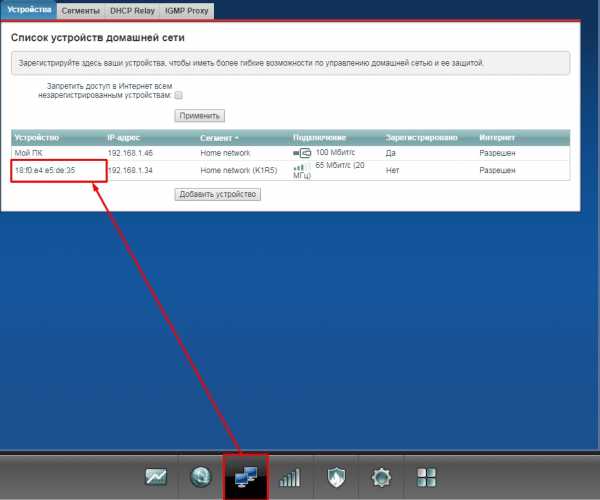
- Внизу выбираем два скрещенных монитора и попадаем в раздел «Устройства». Тут вы должны увидеть все подключенные аппараты к роутеру. На данный момент у меня уже есть одно зарегистрированное – «Мой ПК». Второе — это мой телефон. Просто нажимаю по нему;
- Вводим имя. Тут также можно назначить постоянный IP, чтобы он не менялся, а также ограничить скорость. В конце нажимаем «Зарегистрировать»;
- Теперь проделайте это для всех домашних подключений. После этого выбираем верхнюю галочку, как на картинке выше и нажимаем «Применить». Теперь к интернету сможет подключиться только зарегистрированные аппараты.
Аналогично, можно сделать ограничение не всех пользователей, а только одного. Например, вы зашли и увидели подозрительного «юзера» – вы его можете просто заблокировать и запретить ему пользоваться интернетом.
Новая прошивка
Переходим на страницу «Список устройств». Далее вы увидите два раздела: зарегистрированные и незарегистрированные устройства. Чтобы записать аппарат, нажимаем по нему.
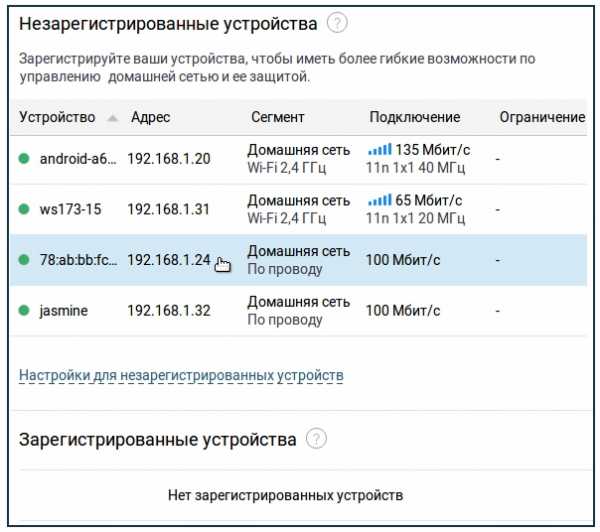
Далее вводим имя и указываем профиль доступа. В конце нажимаем на кнопку регистрации.
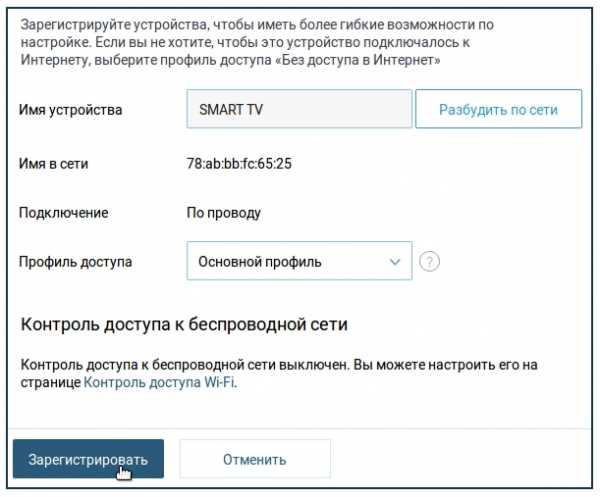
Далее, когда вы зарегистрируете все аппараты, нажимаем по ссылке «Настройка для незарегистрированных устройств». Далее просто ограничиваете возможность пользоваться интернетом.
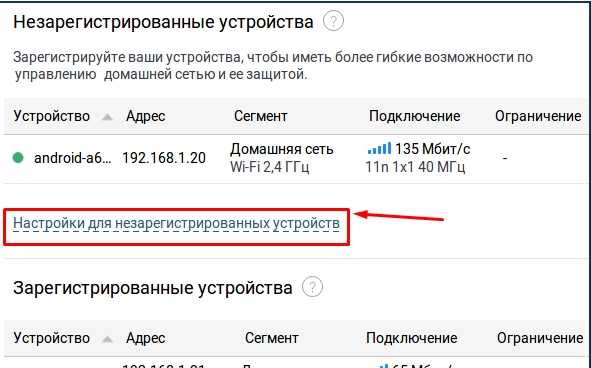
TP-Link
Старая прошивка
- «Беспроводной режим» – «Фильтрация MAC-адресов». Теперь очень внимательно посмотрите на список. Чтобы добавить в список новый аппарат, просто нажимаем «Добавить»;
- Далее вводим MAC и пишем описание.
- Вы можете таким образом добавить все домашние подключения. Далее нажимаем «Включить» и ставим галочку «Разрешить доступ станция, указанным во включенных правилах доступа». Тогда к роутеру смогут иметь доступ только уже зарегистрированные устройства. Но можно сделать и наоборот, добавить туда MAC-соседа, а выбрать первый пункт, тогда все устройства из данного списка не будут иметь доступ к маршрутизатору.
Новая прошивка
«Дополнительные настройки» – «Защита» – «Контроль доступа». Теперь вы должны увидеть вот такое окно. Чтобы заблокировать какого-то пользователя, то включаем «Черный список» и в самый низ добавляем нужный аппарат. Чтобы включить фильтрацию, не забудьте включить «контроль доступа» с помощью верхнего бегунка.
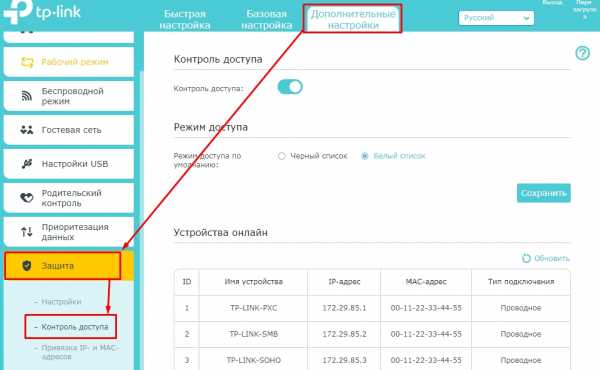
D-Link
Классическая прошивка
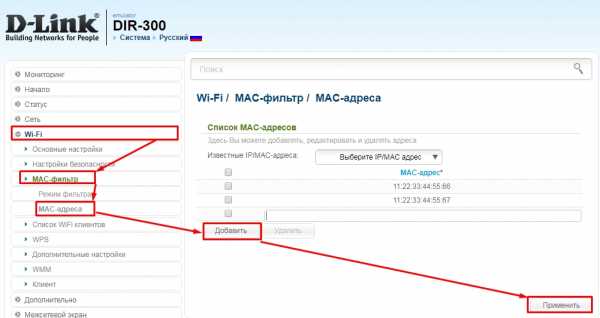
- «Wi-Fi» – «MAC-фильтр» – «MAC-адреса». Теперь добавляем нужный MAC адрес. После того как вы добавите все адреса – нажимаем «Применить». МАК-адреса подключенных клиентов, можно посмотреть по пути: «Статус» – «Клиенты».
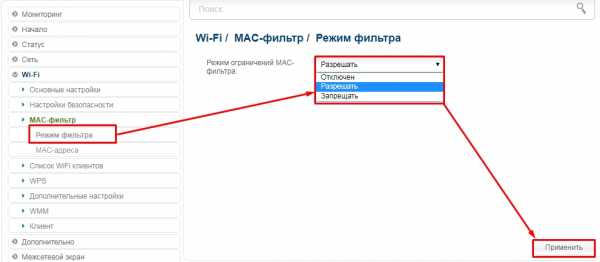
- Теперь смотрите, если вы указали ранее все домашние устройства, то включаем фильтр в режим «Разрешать», то есть все зарегистрированные клиенты будут иметь возможность выходить в интернет. Если вы указали MAC-адрес соседа, который вас взломал, то тут надо указать «Запрещать». В конце нажмите «Применить».
Новая прошивка
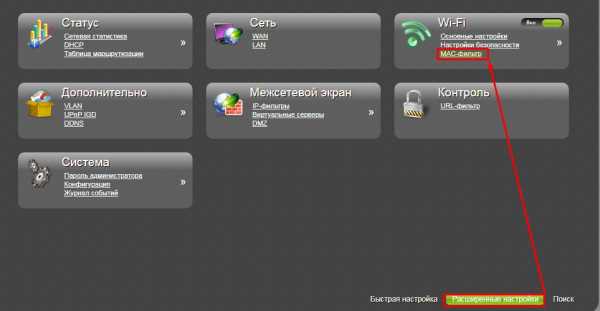
- «Расширенные настройки» – «MAC-фильтр»;
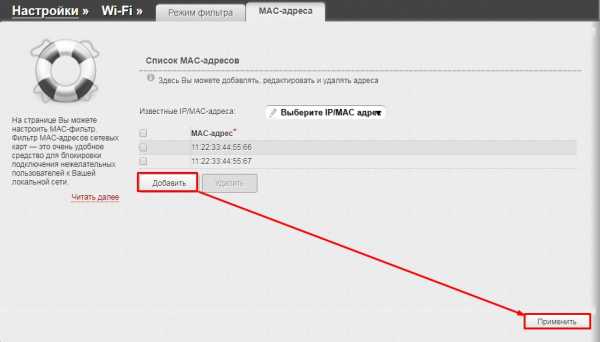
- Далее во второй вкладке добавляем нужные адрес;
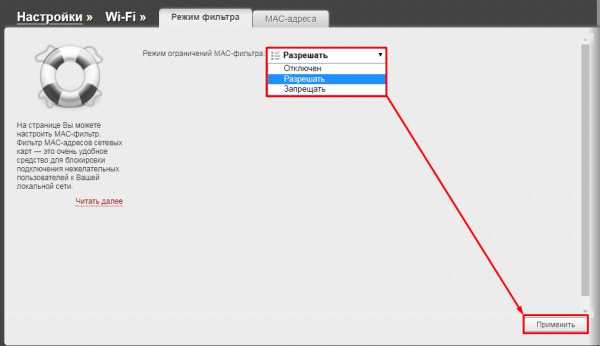
- А в первой указываем запрещать или разрешать доступ указанным ранее адресам.
ASUS
«Беспроводная сеть» – «Фильтр MAC-адресов беспроводной сети». Теперь сначала добавляем адреса с помощью «плюсика». Далее включаем фильтр. Теперь надо выбрать, разрешать только данным пользователям или наоборот запрещать возможность подключаться к интернет-центру.
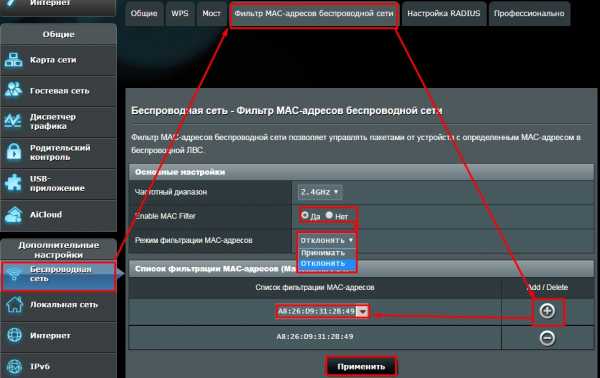
Tenda
В левом меню выбираем «Расширенные настройки» – «Фильтр MAC-адреса».
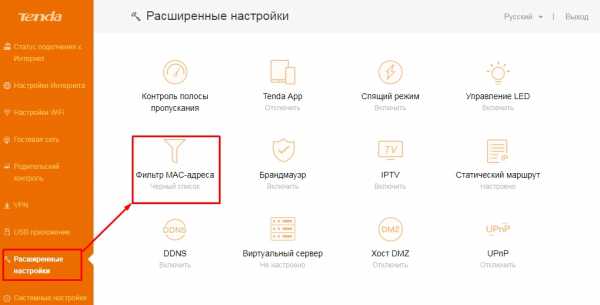
Теперь я думаю ничего сложно нет. В черный список добавляем устройства, которые вы хотите заблокировать. А в белый, которым хотите разрешить доступ в интернет. В конце обязательно нажмите на кнопку «Сохранить», в противном случае настройки могут слететь.
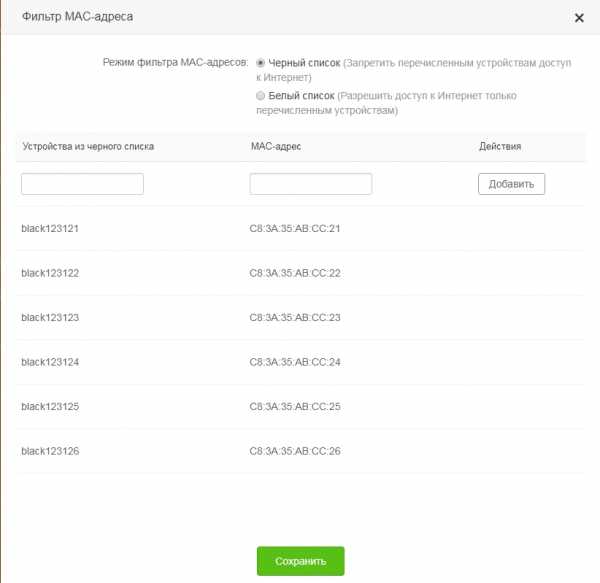
Как контролировать и ограничивать трафик маршрутизатора: 4 совета
Вы смотрите фильм на Netflix, как вдруг Интернет останавливается. Экран буферизации, кажется, занимает вечность. Итак, что вызывает внезапное замедление интернета?
Что ж, если у вас есть дети с мобильными устройствами, ноутбуками, консолями или компьютерами в спальне, то, скорее всего, вы столкнулись с кризисом пропускной способности.Какое решение? Как сделать так, чтобы дети спали школьной ночью, а не смотрели видео под одеялом?
Лучший вариант - управлять домашним Интернетом прямо с маршрутизатора.Вот как управлять интернетом в вашем доме!
Управление домашним Интернетом: мониторинг или слежка?
К счастью, существует множество способов использовать маршрутизатор для отслеживания трафика домашней сети.Вы можете заблокировать трафик в определенное время и в определенные дни, дать более высокий приоритет определенным устройствам, которые более важны для семьи, и выяснить, какие устройства потребляют больше всего данных.
Знание того, как отслеживать трафик и использование на уровне маршрутизатора, важно, особенно для семьи, нуждающейся в пропускной способности.
Более того, мониторинг на уровне маршрутизатора не кажется таким агрессивным, как установка родительского контроля или другого программного обеспечения для мониторинга непосредственно на устройства ваших детей, что является деликатной борьбой для многих родителей.Установка программы слежения или мониторинга проходит по тонкой грани между слежением за детьми и слежкой за ними, чего не хотят делать родители.
1. Трафик маршрутизатора: настройки качества обслуживания
Первое, что нужно сделать, - дать вашей развлекательной системе в гостиной наивысший приоритет в отношении доступной полосы пропускания, поступающей в Интернет и из Интернета.Параметры качества обслуживания (QoS) на вашем маршрутизаторе позволяют настраивать пропускную способность для отдельных приложений и устройств в вашей домашней сети.
Расположение меню QoS зависит от вашего маршрутизатора, как и параметры меню.
Однако по большей части в меню QoS вам нужно будет включить какой-либо параметр приоритета Интернета.В этом параметре вы назначаете приоритет подключения конкретному устройству.
Как правило, вы назначаете «средний приоритет» устройствам, чтобы даже если для этого требуется большая пропускная способность, это не истощает пропускную способность других подключенных сетевых устройств.Однако, если у вас есть устройство, такое как сетевой интернет-стример, которое продолжает блокироваться из-за того, что другие люди используют вашу полосу пропускания, установка приоритета устройства на «Высокий» решит проблему.
2. Регистрация и отслеживание трафика маршрутизатора
Если вам интересно, что использует полосу пропускания в вашей домашней сети, нет необходимости бегать и устанавливать оборудование для наблюдения на каждое устройство.Большинство маршрутизаторов предлагают возможность регистрировать использование Интернета как для входящего, так и для исходящего трафика. Параметр регистрации трафика маршрутизатора часто находится в разделе «Администратор» в меню маршрутизатора.
Когда вы найдете меню администратора, найдите меню с названием «Журнал» или подобное.Вы должны найти возможность включить ведение журнала для входящего, исходящего или всего трафика маршрутизатора. Тогда это просто случай ожидания, а затем проверка журналов входящих и исходящих маршрутизаторов.
Проверка журнала исходящих сообщений даст вам некоторое представление о том, какие веб-сайты посещают ваши дети.
Когда вы откроете журнал, найдите в списке IP-адрес, соответствующий их компьютеру, а затем исходящий IP-адрес, который отображается рядом с ним.В зависимости от вашего маршрутизатора вы увидите IP-адрес или фактическое имя веб-сайта. Если первое, не волнуйтесь. Перейдите на страницу обратного IP-поиска MXToolBox, введите IP-адрес и выполните поиск.
Он не найдет каждый сайт, но покажет большинство.Обратный поиск IP-адреса, безусловно, является одним из самых простых и быстрых способов быстро выяснить, что ваши дети делают в вашей домашней сети, которая потребляет так много пропускной способности.
Скорее всего, вы найдете IP-адреса, ссылающиеся на Facebook, YouTube, Netflix, Twitch и т. Д. - обычные интернет-сайты, которые вы ожидаете найти.По крайней мере, это дает вам некоторое объяснение того, что происходит с вашей исчезающей пропускной способностью.
3. Запретить использование Интернета по расписанию
Если вы говорите со своими детьми о том, чтобы не подключаться к Интернету поздно вечером в школе, но они продолжают вас игнорировать - тайком прячут эти устройства в спальни и выходят в Интернет рано утром - у вас есть больше вариантов блокировки Интернета.
Многие маршрутизаторы дают вам возможность заблокировать использование Интернета из вашей сети по заданному расписанию.Например, вы можете заблокировать доступ к Интернету для устройств своих детей с 21:00 в школьные вечера.
Найдите MAC-адрес устройства
Планирование интернет-блокировки обычно не сложно настроить.Во-первых, вам нужно определить MAC-адреса устройств, которые вы хотите ограничить. MAC-адрес - это уникальный идентификатор устройства, жестко запрограммированный во время производства. На большинстве маршрутизаторов вы можете найти MAC-адреса устройств в меню «Локальная сеть» вашего маршрутизатора.
В меню «Локальная сеть» должны отображаться все текущие и недавние подключения устройств к вашему маршрутизатору.Под или рядом с IP-адресами вы увидите строку из шести пар букв и цифр (она будет выглядеть примерно так: A8: BE: 1C: F4: D0: 3A). Найдите имя устройства вашего ребенка, затем скопируйте значение MAC-адреса.
Как только вы найдете MAC-адрес для устройств, которые вы ограничиваете, вам нужно найти область меню «Ограничения доступа».Помните, что на вашем роутере это меню может иметь другое название. Здесь вы можете определить несколько различных политик для устройств ваших детей и настроить для них определенные правила доступа в Интернет.
Создание расписания ограничения времени в Интернете
Создайте новую политику или правило интернет-расписания, затем добавьте MAC-адреса, которые вы скопировали ранее.Затем определите ограничения доступа, которые вы хотите применить к этим устройствам. В зависимости от вашего роутера вам, возможно, придется повозиться с таймингом.
Например, одна модель маршрутизатора Linksys не позволяет ограничениям начинаться в PM и заканчиваться в AM, поэтому вам придется создать два правила, которые связывают друг друга.
Поскольку вы используете отдельные MAC-адреса устройства, вы можете создавать определенные правила для каждого устройства.Итак, если у вас есть младший ребенок, который должен выключиться раньше, назначьте для его устройства отдельное правило. Или, если у вас есть ребенок старшего возраста, готовящийся к экзаменам, вы можете увеличить его интернет-график на час (при условии, что он действительно использует его для учебы!).
Управление расписанием работы в Интернете, вероятно, является одним из наиболее эффективных способов управления использованием Интернета вашими детьми.Если у вас есть дети (или кто-то еще, если на то пошло), которые не будут выполнять ваши просьбы о прекращении использования Интернета по прошествии определенного часа, вы можете взять дело в свои руки.
Только учтите, что хитрые дети могут придумать, как изменить MAC-адрес своего устройства.Если они это сделают, они обойдут любые ограничения на уровне маршрутизатора, которые вы вводите, используя MAC-адрес в качестве идентификатора.
4. Блокировать определенное поведение в Интернете
Если вам посчастливилось иметь детей, которые слушают вас и уважают ваше желание ответственно пользоваться Интернетом, возможно, вам не понадобятся советы из этой статьи.С другой стороны, если у вас есть дети на противоположном конце спектра, которые, как правило, делают такие вещи, как использование VPN для обхода ваших интернет-фильтров или использование прокси-сервера для торрента незаконного контента, вам, возможно, придется вытащить большие пушки. (Вот несколько способов, которыми ваши дети могут обойти инструменты родительского контроля!)
В зависимости от вашего маршрутизатора у вас может быть доступ к расширенным инструментам, таким как блокировка VPN Passthrough, или отдельным элементам управления для жизненно важных веб-скриптов, таких как Java, AJAX и ActiveX.Некоторые маршрутизаторы позволяют блокировать файлы cookie, а также использование прокси.
Неважно, как ваш ребенок настраивает свой браузер или компьютер.Маршрутизатор - это источник интернета в ваш дом и из него, поэтому он превосходит все. Если вы отключите сценарии ActiveX, он останется выключенным. Эти расширенные функции брандмауэра имеют приоритет над всем остальным.
Можно ли заблокировать все устройства из Интернета?
Имейте в виду, что ничто не является пуленепробиваемым на 100%.Если ваш ребенок достаточно умен, он найдет способ обойти ваши интернет-ограничения на уровне маршрутизатора.
Может, они выяснят пароль администратора роутера? Или как насчет того, чтобы полностью обойти роутер? Если у вашего ребенка есть доступ к смартфону с приличным тарифным планом, он может использовать его в качестве точки доступа Wi-Fi, где ограничения вашего маршрутизатора бесполезны.
Тем не менее, эти советы дадут вам, по крайней мере, шанс попытаться управлять тем, что происходит в вашей домашней сети, а также тем, как люди выходят из нее в Интернет.Возможно, вы также не захотите сразу использовать все свои возможности. Постепенное ограничение чрезмерного использования Интернета может побудить ваших детей вернуться к более ответственному использованию Интернета.
Помнить, конечно, что разговор и открытый диалог часто являются лучшим вариантом.Но если это не поможет, эти инструменты будут у вас под рукой. А если вам нужна небольшая помощь с ограничениями на мобильное устройство вашего ребенка, вот как вы можете скрыть и ограничить приложения на iPhone. Кроме того, не забудьте узнать, как ограничить время, которое ребенок проводит за компьютером на Mac.
Пока вы роетесь в роутере, проверьте, нет ли незваных посетителей.Вот как можно отслеживать использование домашней сети.
При цене 249 долларов Fossil предлагает гораздо больше мощности и возможностей, чем предполагает его цена.
Об авторе Гэвин Филлипс (Опубликована 581 статья)
Гэвин Филлипс (Опубликована 581 статья) Гэвин - старший писатель MUO. Он также является редактором и SEO-менеджером дочернего сайта MakeUseOf, ориентированного на криптовалюту, Blocks Decoded.У него есть степень бакалавра (с отличием) в области современного письма с использованием методов цифрового искусства, разграбленных на холмах Девона, а также более десяти лет профессионального писательского опыта. Он любит много чая.
Ещё от Gavin PhillipsПодпишитесь на нашу рассылку новостей
Подпишитесь на нашу рассылку, чтобы получать технические советы, обзоры, бесплатные электронные книги и эксклюзивные предложения!
Еще один шаг…!
Подтвердите свой адрес электронной почты в только что отправленном вам электронном письме.
.Как ограничить доступ к беспроводной сети в Windows 7
- Компьютеры
- ПК
- Как ограничить доступ к беспроводной сети в Windows 7
Автор Дэн Гукин
Одним из основных недостатков беспроводной сети является безопасность . Лучше всего использовать надежный и надежный сетевой пароль. Лучшим вариантом является ограничение доступа только к тем компьютерам, которые известны беспроводному маршрутизатору или базовой станции. Таким образом, только авторизованные вами компьютеры могут использовать сеть, даже если пароль сети известен.
Как работает техника, зависит от роутера. Его можно назвать беспроводным MAC-фильтром, MAC-адресом, сетевым фильтром или ограниченным MAC-доступом. Идея состоит в том, чтобы предоставить маршрутизатору список MAC-адресов. Это работает, потому что каждая беспроводная сетевая карта имеет уникальный MAC-адрес. В результате только те ПК, MAC-адреса которых известны, могут получить доступ к беспроводной сети.
После включения фильтрации MAC-адресов для вашего маршрутизатора вам необходимо ввести список MAC-адресов с компьютеров, которые используют эту сеть.
В Windows 7 выполните следующие действия, чтобы узнать MAC-адрес беспроводной сетевой карты вашего ПК:
-
Откройте панель управления.
-
Под заголовком «Сеть и Интернет» выберите «Просмотр состояния сети и задач».
Откроется окно «Центр управления сетями и общим доступом».
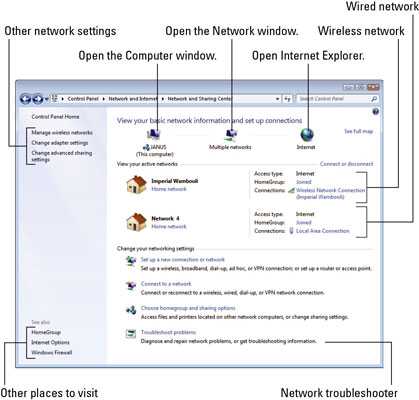
-
Выберите ссылку в левой части окна: Изменить настройки адаптера.
Откроется окно «Сетевые подключения».Каждое сетевое соединение, проводное или беспроводное, отображается в окне в виде значка.
-
Дважды щелкните, чтобы открыть значок беспроводного сетевого подключения.
-
В диалоговом окне «Состояние беспроводного сетевого подключения» нажмите кнопку «Подробности».
MAC-адрес, озаглавленный «Физический адрес», отображается в столбце «Свойство».
-
Закройте различные диалоговые окна и окна.
После того, как вы знаете MAC-адрес компьютера (или другого устройства), вы можете получить доступ к беспроводному маршрутизатору и ввести этот MAC-адрес в список авторизованных компьютеров.Да, это сложно, но преимущество в том, что только те компьютеры, которые вы авторизуете, могут использовать сеть. Учитывая, что вам нужно ввести MAC-адрес только один раз для каждого компьютера, компромисс безопасности, вероятно, того стоит.
-
Каждая сетевая карта имеет уникальный MAC-адрес.
-
MAC означает контроль доступа к среде. Это шотландское дело.
-
MAC-адрес - это серия из шести значений, разделенных дефисами. Значения включают числа от 0 до 9 и буквы A от до F.
Как настроить ограничение беспроводного доступа в Интернет на маршрутизаторе Linksys | Small Business
Просмотрите авторитетные списки лучших или самых продаваемых беспроводных маршрутизаторов, и вы обязательно увидите, что модели Linksys появляются снова и снова. Маршрутизаторы Linksys надежны, быстры и относительно просты в настройке. Однако беспроводные маршрутизаторы Linksys имеют один потенциальный недостаток с другими брендами и моделями - конфигурацию безопасности по умолчанию. Если вы используете маршрутизатор Linksys с настройками безопасности по умолчанию, любой в вашей компании или рядом с ней с ноутбуком, планшетом или смартфоном с поддержкой Wi-Fi может получить доступ к Интернету через вашу сеть.В некоторых случаях люди, не связанные с вашим бизнесом, могут даже иметь доступ к компьютерам в сети. Тем не менее, ограничить доступ в Интернет через маршрутизатор Linksys и обезопасить свою сеть относительно просто.
Откройте веб-браузер и введите «192.168.1.1» в адресную строку. Нажмите «Enter» и подождите несколько секунд, пока на экране не появится диалоговое окно входа в систему маршрутизатора Linksys.
Введите имя пользователя и пароль маршрутизатора Linksys, а затем нажмите «ОК».Если вы не меняли данные для входа в маршрутизатор по умолчанию, попробуйте «admin» в качестве имени пользователя и пароля. На некоторых моделях Linksys имя пользователя по умолчанию - «admin», а пароль - «1234».
Щелкните вкладку «Администрирование» на странице управления маршрутизатором Linksys. Введите новый маршрутизатор в поле «Пароль маршрутизатора», а затем повторно введите тот же пароль в поле «Повторно введите для подтверждения». Нажмите кнопку «Сохранить настройки», а затем нажмите «Продолжить», когда появится сообщение «Настройки выполнены успешно».
Щелкните вкладку «Беспроводная связь», а затем щелкните «Основные параметры беспроводной связи». Измените значение «Имя беспроводной сети (SSID)» с «Linksys» на другое. Используйте простое имя из одного слова для SSID, но используйте то, что трудно угадать. Напишите имя на бумаге и храните в надежном месте. Сообщайте новое имя SSID только тем, кому вы хотите иметь доступ в Интернет через маршрутизатор.
Щелкните параметр «Отключить» на странице «Беспроводное соединение» панели управления. Отключение широковещательной передачи SSID предотвращает обнаружение вашей сети хакерами или другими неавторизованными пользователями при поиске беспроводных маршрутизаторов в вашем районе.Нажмите кнопку «Сохранить настройки».
Щелкните и выберите «WEP» в раскрывающемся списке «Режим безопасности». Выберите «128 бит 26 шестнадцатеричных цифр» в раскрывающемся списке Шифрование WEP. Оставьте для параметра «Ключ передачи по умолчанию» значение «1». Введите уникальный ключ парольной фразы в поле «Парольная фраза», а затем нажмите кнопку «Создать». Маршрутизатор генерирует уникальный ключ доступа и отображает его в поле «Ключ 1».
Запишите уникальный ключ, отображаемый в поле Key1, на бумаге в безопасном месте. Нажмите кнопку «Сохранить настройки».
Перейдите к одному из компьютеров, с которого вы хотите иметь доступ к беспроводной сети. Щелкните значок беспроводной связи на панели задач Windows, чтобы отобразить список беспроводных сетей в радиусе действия компьютера.
Щелкните новое имя SSID беспроводного маршрутизатора вашего предприятия, а затем щелкните «Подключиться». Появится всплывающее окно с предложением ввести сетевой ключ для маршрутизатора. Введите ключ, который вы записали из поля Key1 на панели управления маршрутизатора, в поле Network Key. Введите ключ еще раз в поле Подтвердить сетевой ключ.Нажмите кнопку «Подключить», чтобы подключиться к беспроводному маршрутизатору.
Перейдите к другим компьютерам в вашей беспроводной сети и включите сетевой ключ, чтобы они также могли получить доступ к вашему маршрутизатору. Просматривайте веб-страницы на компьютерах, как обычно.
.python - как ограничить доступ к маршрутам в response-router-dom на основе сеанса?
Переполнение стека- Около
- Продукты
- Для команд
- Переполнение стека Общественные вопросы и ответы
- Переполнение стека для команд Где разработчики и технологи делятся частными знаниями с коллегами